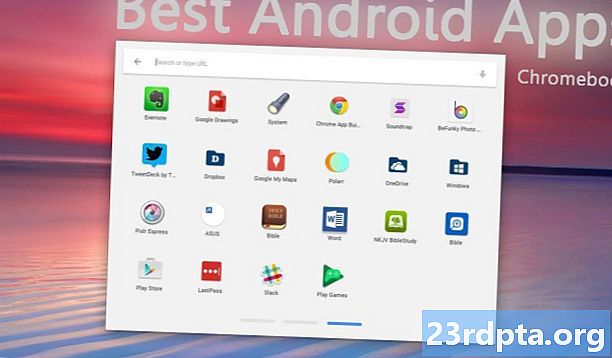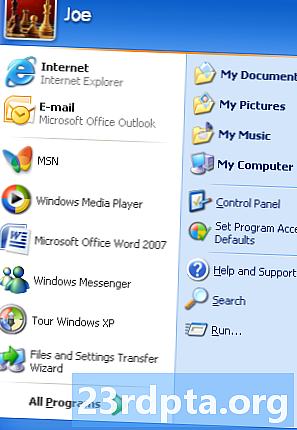
Inhalt
- Microsoft Office für Chromebook: Google Play Store
- Microsoft Office für Chromebook: Office Online
- Weitere Chromebook-Ressourcen

Das Schöne an Chromebooks ist, dass sie größtenteils cloudbasiert sind. Das bedeutet, dass Sie Ihre Festplatte nicht Datei für Datei füllen müssen. Stattdessen können Sie fast alles über Google Drive erledigen.
So großartig das auch ist, vielleicht möchten Sie nicht alles im Laufwerk erledigen. Die meisten von uns sind an Microsoft Office für Word-Dokumente oder Excel-Tabellen gewöhnt. Glücklicherweise können Sie das Beste aus beiden Welten genießen, wenn Sie in diesem Boot sind und immer noch ein Chromebook möchten.
Sie können keine Windows- oder Mac-Desktop-Versionen von Office 365 oder Office 2016 auf einem Chromebook installieren, haben jedoch weiterhin Optionen zum Ausführen von Microsoft Office auf einem Chromebook.
Abhängig davon, welche Software Sie auf Ihrem Chromebook ausführen oder auf welche Sie Zugriff haben, können Sie Office in einer etwas eingeschränkten Kapazität verwenden. Auf Ihrem Chromebook wird im Großen und Ganzen dieselbe Version von Office-Apps ausgeführt wie auf Android-Tablets.
Es gibt einige Ausnahmen, obwohl Sie mit Ihrem Chromebook in irgendeiner Form Zugriff auf Office haben. Im Folgenden erfahren Sie, wie Sie Microsoft Office auf Chromebook ausführen.
Microsoft Office für Chromebook: Google Play Store
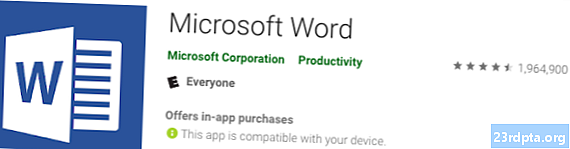
Am einfachsten können Sie Microsoft Office auf Chromebook herunterladen, indem Sie die für Android und Chromebooks verfügbaren Office-Apps herunterladen.
Wenn Sie den Google Play Store verwenden, ist dies die gewünschte Option. Sie können nun die Office-Programme herunterladen und verwenden, die Sie auf Ihrem Chromebook verwenden möchten.
Befolgen Sie diese einfachen Schritte:
- Öffnen Sie den Google Play Store.
- Suchen Sie nach dem Office-Programm, das Sie herunterladen möchten, und wählen Sie es aus.
- Klicken Sie auf Installieren.
- Öffnen Sie nach dem Herunterladen der App den Chrome-Launcher, um die App zu öffnen.
- Melden Sie sich bei Ihrem Microsoft-Konto oder Office 365-Abonnementkonto an.
Um Zeit zu sparen, können Sie auch auf die folgenden Links klicken, um die gewünschten Apps herunterzuladen.
- Ausblick
- Wort
- Excel
- Power Point
- Eine Note
- Büroobjektiv
- Skype for Business
Microsoft Office für Chromebook: Office Online
Wenn Ihr Chromebook nur Zugriff auf den Chrome Web Store hat, können Sie die verschiedenen Office-Apps leider nicht herunterladen.
Sie haben jedoch kein Glück. Sie können Office Online weiterhin herunterladen. Mit der Online-Version können Sie Office-Dateien direkt in Ihrem Browser bearbeiten und freigeben. Sie müssen mit dem Internet verbunden sein, um Microsoft Office auf Chromebook zu verwenden. Dies ist möglicherweise nicht ideal, bedeutet aber, dass Sie eine Alternative zu Drive haben.
Dies sind die wichtigsten Voraussetzungen, um Microsoft Office auf Ihr Chromebook zu laden oder es online zu nutzen, wenn Sie nicht über den Google Play Store verfügen.
Sie können nicht auf alle Funktionen eines PCs oder Mac zugreifen, Ihr Chromebook ist jedoch nicht dazu bestimmt.
Dadurch haben Sie jedoch die Möglichkeit, auf verschiedenen Geräten an denselben Office-Dateien zu arbeiten. Auf diese Weise können Sie den zusätzlichen Schritt des Konvertierens von Dateien von Drive zur späteren Verwendung vermeiden.
Chromebook ist zwar eindeutig an das Google-Ökosystem gebunden, aber das bedeutet nicht, dass Sie alle Kontrolle aufgeben und sich den Göttern von Google beugen müssen. Sie können weiterhin Ihre bevorzugten Apps wie Office verwenden.
Haben Sie Microsoft Office für Chromebook verwendet? Gab es irgendwelche wesentlichen Einschränkungen oder Vorteile, die Ihrer Meinung nach mit Ihren Leserkollegen geteilt werden sollten?
Weitere Chromebook-Ressourcen
- So drucken Sie von einem Chromebook aus
- Chromebooks, auf denen Android und Linux ausgeführt werden
- So machen Sie einen Screenshot auf einem Chromebook
- So klicken Sie mit der rechten Maustaste auf ein Chromebook